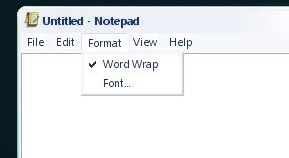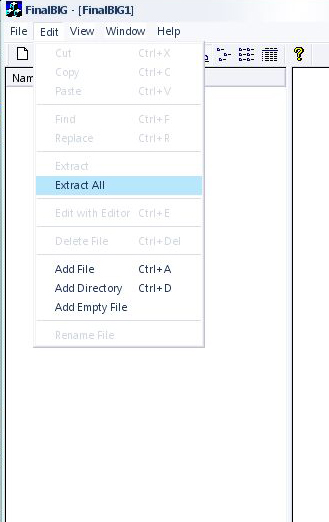|
Les outils de la création
|
|
1/ Outils divers et variés
- Notepad : connu sous le nom de Bloc note dans la version française de Windows, cet outil
redoutable vous permettra d'éditer les fichiers ini et LUA pour les scripts. Quelques fonctions intéressantes à connaître :
- Word Wrap: permet d'ajuster les textes à la fenêtre, pour une meilleure clarté.
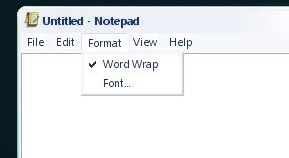
- Rechercher (ctrl + F): permet de rechercher les termes désirés dans le texte.
- Aller ligne X (ctrl + G): le moteur de jeu de BFME vous transmet des infos sur vos erreurs en vous indiquant la ligne.
Cette fontion vous permet de naviguer simplement jusqu'à la ligne désirée.
- Remplacer (ctrl + H): au lieu de vous embêter à remplacer 50 fois un mot, utilisez cette fonction.
- FinalBig :
Ce puissant extracteur vous permettra d'extraire vos fichier .big, format de compression utilisé par EA pour les CnC.
Il vous suffira de double cliquer sur les fichiers concernés, de cliquer sur Extract All (voir l'image) et de choisir le dossier de destination.
Le logiciel permet aussi de visionner les fichiers W3D, TGA et DDS (respectivement modèles 3D et textures 2D), ainsi que d'éditer les
fichiers INI.
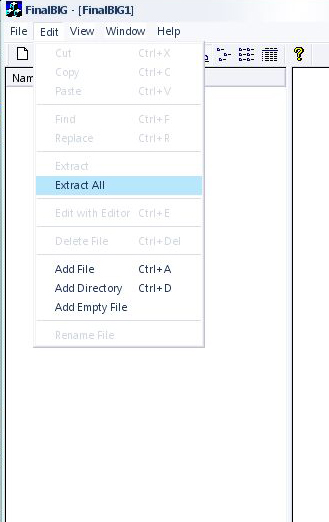
- WorldBuilder : fourni avec le jeu
Cet outil porte bien son nom, et vous permettra de créer des mondes entiers, à l'aide d'outils complexes. Le WorldBuilder (WB)
permet aussi la création d'une IA.
2/ Pour l'art
- Asset Builder 2.0 :
Le fichier asset.dat est une sorte de base de donnée utilisée par le moteur de jeu pour réperer
facilement les fichiers tels les textures, les models et autres.
On l'utilise en glissant les fichiers qu'on souhaite ajouter, puis en créant un nouvel asset avec les
paramètres suivants :

Il vous suffira ensuite de glisser le nouvel asset.dat dans votre fichier de mod (on en parlera plus tard)
pour ne pas écraser le asset.dat original.
- Photoshop :
LE logiciel d'édition d'images, incontournable et qu'on ne présente plus.
Si vous ne souhaitez pas casser votre tirelire, dénicher une version d'essai, ou contentez vous de Gimp (voir articles suivant)
Plugin DDS
Installer le plugin vous permettra d'éditer facilement les fichiers DDS de textures, sans passer par TGA.
- The Gimp :
Freeware permettant d'éditer des images simplement, et gratuitement :)
Instructions : Installez GTK, puis Gimp, puis Gimp Help et enfin Gimp Animation package.
GimpShop
Une version dérivée de Gimp, utilisant l'interface de Photoshop, idéal pour suivre les tutos de Toshop.
- Gmax :
Le logiciel 3D gratuit, fils de 3DsMax, est décédé récemment. Il est toujours téléchargeable, mais nécessite une clé
d'activation, que Autodesk ne fournit plus. Heureusement, grâce à Ambershee, vous pouvez toujours activer votre version.
Téléchargez les deux fichiers ICI et double cliquez sur chacun pour une installation automatique. Vous aurez aussi besoin de Renx.
- RenX :
Cette suite de logicielle nous a été gracieusement offerte par EA Games à l'occasion du jeu Renegade.
Notez qu'il sera mis à jour avec BFME 2. Installez ce paquet après Gmax, et utilisez Renx pour éditer les modèles en W3D.
Notez qu'il vous faudra installer le W3D Importer pour importer les modèles existant en W3D.
- W3D Importer :
Cette importer vous permettant d'importer les fichiers W3D sous Renx s'avéra indispensable si vous souhaitez
vous lancer dans la 3D pour BFME. Un guide d'installation vous sera fourni plus tard dans le tutorial.
Revenir en haut
Sommaire
Ecrit par Ched
|